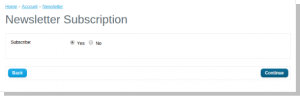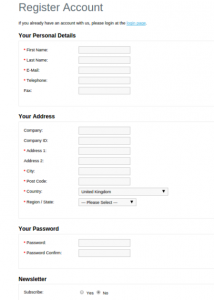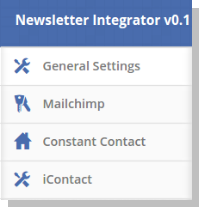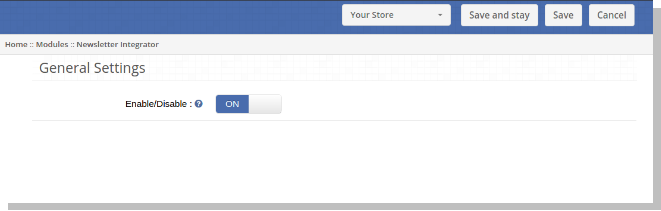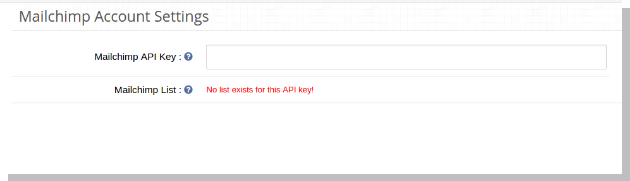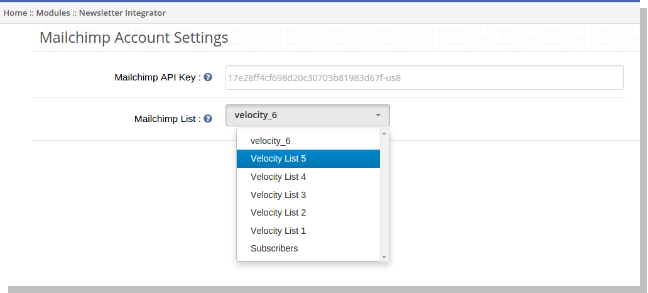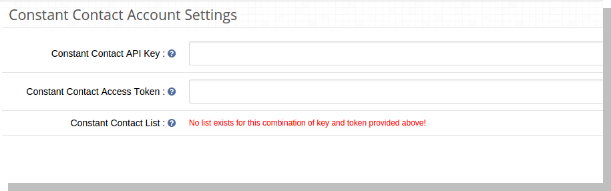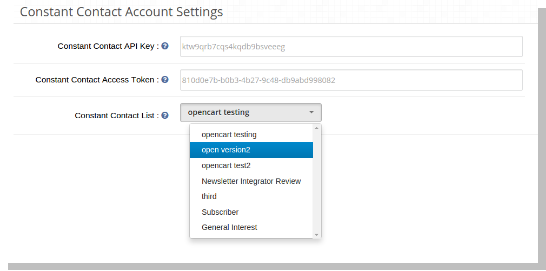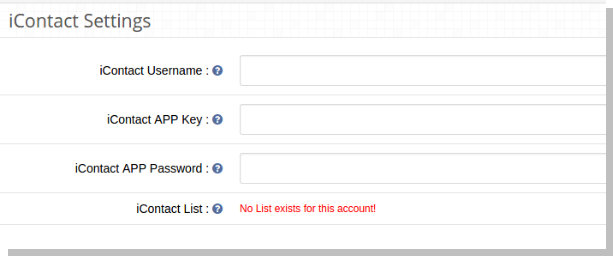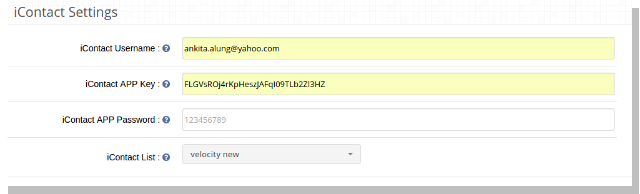1. Introducción
Boletín Integrator es un plugin OpenCart que le permite aumentar su lista de correo mediante la adición de clientes en sus listas configuradas de servicios de marketing de correo electrónico como se configura en el panel de administración. Puede optar por configurar cualquiera de los servicios o múltiples al mismo tiempo desde ‘MailChimp’, ‘contacto constante’ y ‘iContact’.
2. front-end
En la parte delantera, cuando un cliente decide suscribirse a un boletín de noticias en su defecto OpenCart, el cliente se añade automáticamente la parte superior de las listas configuradas en el panel de administración cuando se hace clic en continuar.
Un cliente también se añadirá a las listas configuradas en el registro si él / ella elija la opción de suscribirse al boletín.
3. Panel de administración
El panel de administración tiene 4 pestañas para la configuración de este plug-in, que se enumeran a continuación:
Ajustes 1.general
2.Mailchimp
3.Constant Contacto
4.iContact
3. Panel de administración
El panel de administración tiene 4 pestañas para la configuración de este plug-in, que se enumeran a continuación:
Ajustes 1.general
2.Mailchimp
3.Constant Contacto
4.iContact
4. Configuración general
pestaña Configuración general tiene las opciones siguientes:
Activar / Desactivar (interruptor de encendido / apagado):
Este es el interruptor principal para activar / desactivar todo el módulo.
5. MailChimp Ajustes
En esta ficha, el administrador puede elegir entre las listas en su / su cuenta de MailChimp que se debe agregar mensajes de correo electrónico. Inicialmente, un mensaje se mostrará como no existe una lista para esta clave de API!
- Clave de API de MailChimp : Admin necesita ingresar la clave de API a buscar las listas de su / su cuenta. Tan pronto como administrador entra en la clave y hace clic fuera del cuadro de texto, la solicitud se envía y listas (ifany) se captan y se muestra en un cuadro desplegable.
- Lista MailChimp: Elija una de las listas que se muestran aquí.
6. Constant Contact
En esta ficha, el administrador puede elegir entre las listas en su / su cuenta contacto constante que se debe agregar mensajes de correo electrónico. Inicialmente, un mensaje se mostrará como no existe una lista para la combinación de teclas y de emergencia previsto por encima !.
- Constant Contact clave de API : Admin necesita ingresar la clave de API. Tan pronto como administrador entra en la clave y hace clic fuera del cuadro de texto, la solicitud se envía y listas (ifany) se captan y se muestra en un cuadro desplegable.
- Constant Contact Token de acceso : Admin necesita para entrar en el token de acceso junto con la clave de la API. Tan pronto como administrador entra en la ficha y hace clic fuera del cuadro de texto, la solicitud se envía y listas (ifany) se captan y se muestra en un cuadro desplegable.
- Constante lista de contactos: Elija una de las listas que se muestran aquí.
7. iContact
En esta ficha, el administrador puede elegir entre las listas en su / su cuenta iContact que se debe agregar mensajes de correo electrónico. Inicialmente, un mensaje se mostrará como ninguna lista existe para esta cuenta !.
- iContact clave APP : Admin necesita ingresar la clave de APP. Tan pronto como administrador entra en la clave y hace clic fuera del cuadro de texto, la solicitud se envía y listas (ifany) se captan y se muestra en un cuadro desplegable.
- iContact APP Contraseña : Admin necesita entrar APP contraseña junto con APP clave. Tan pronto como administrador introduce la contraseña y hace clic fuera del cuadro de texto, la solicitud se envía y listas (ifany) se captan y se muestra en un cuadro desplegable.
- iConstant Nombre de usuario: administrador tiene que introducir el nombre de usuario, así junto con APP y APP Contraseña Clave. Tan pronto como administrador entra en el nombre de usuario y hace clic fuera del cuadro de texto, la solicitud se envía y listas (ifany) se captan y se muestra en un cuadro desplegable.
- Lista iConstant: Elija una de las listas que se muestran aquí.